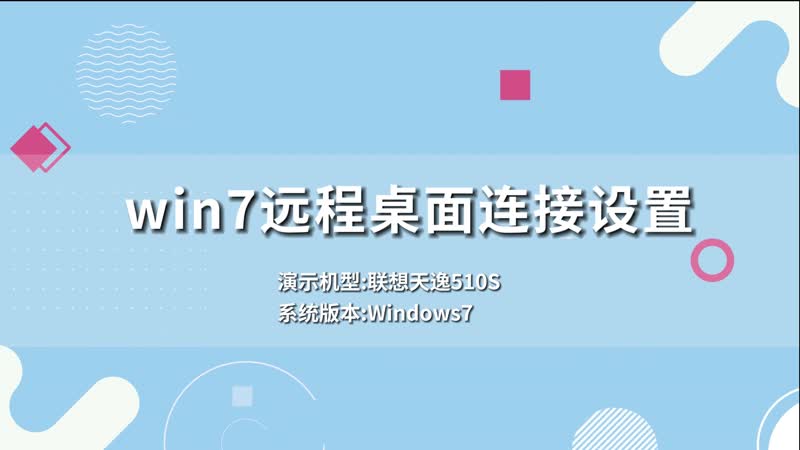远程桌面连接如何设置 远程桌面连接怎么设置
2019-12-27 天奇生活 【 字体:大 中 小 】
以win7系统为例,点击桌面【开始】菜单,打开【控制面板】选项,找到并点击【系统】选项,再点击左侧的【远程设置】,然后在弹出的系统属性窗口中,选择【仅允许运行使用网络级别身份验证的远程桌面的计算机连接】,接着点击【选择用户】按钮,最后点击【添加】,选择要远程连接的对象,点击确定即可。

远程桌面连接如何设置
1、以win7系统为例,点击任务栏“开始”按钮,打开“开始”菜单,
2、找到并点击右侧的“控制面板”选项,
3、在弹出的窗口中,找到并点击“系统”图标,
4、然后唤出“系统”选项界面,点击左侧的“远程设置”选项,
5、在弹出的“系统属性”窗口中,选中“仅允许运行使用网络级别身份验证的远程桌面的计算机连接”单选框,
6、最后点击"选择用户..."按钮,再点击“添加”,选择需要远程连接的对象,点击确定就可以了。

上述就是关于远程桌面连接如何设置的内容介绍了,希望能对小伙伴们有所帮助。
猜你喜欢

如何清理微信内存 微信内存不足怎么办
 15.9万
15.9万

xp不是有效的win32修复 xp不是有效的win32修复的解决办法
 11.3万
11.3万

oppo手机虚拟按键在哪里设置 如何设置oppo手机虚拟按键
 12.8万
12.8万

联想笔记本键盘字母变数字怎么办 联想笔记本键盘字母变数字应如何办
 9.5万
9.5万

710a与710f的区别 710a简介
 15.8万
15.8万

lan口和wan口的区别 lan简介
 17.1万
17.1万

怎么使用u盘修复工具 如何使用u盘修复工具
 17.3万
17.3万

cpu怎么安装 cpu如何安装
 16.5万
16.5万

海尔洗衣机时间怎么调 海尔洗衣机时间如何调
 16.1万
16.1万

小米手环怎么充电 小米手环如何充电
 19.1万
19.1万

远程桌面连接如何设置 远程桌面连接怎么设置


win7远程桌面连接在哪 win7远程桌面连接在什么地方


emui10息屏显示如何设置 emui10息屏显示怎样设置


如何设置和管理闹钟 怎么定闹钟


如何设置浏览器兼容性模式 怎么设置浏览器兼容性模式
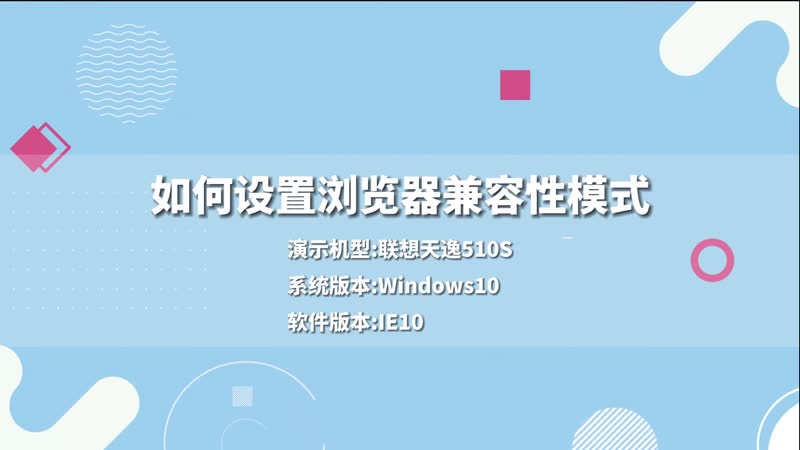

win7远程桌面连接设置 win7远程桌面连接怎么连接